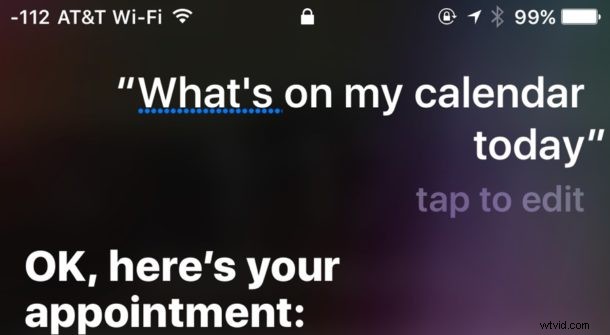
¿Tiene un día ajetreado y se pregunta qué sigue en su agenda de Calendar? ¿Quizás olvidaste cuándo es esa cita mañana? ¿O tal vez te preguntas si tienes libre el próximo martes para una reunión a una hora específica? Puede pedirle a Siri que le diga, utilizando el asistente virtual como un pequeño asistente personal en su iPhone, iPad o Mac.
Interactuar con Calendar usando Siri es uno de mis trucos favoritos de comandos de Siri, y si adquieres el hábito de usarlo de esta manera, también puede convertirse en uno de los tuyos. El Calendario en iPhone, Mac y iPad es una de las características más útiles de iOS y Mac para cualquiera que mantenga un estilo de vida ajetreado o muchas citas y reuniones, ya sean laborales, personales o ambas, y se combina con Siri el Calendario. es aún mejor ya que puedes solicitar todo tipo de información con el asistente digital.
Consultas del calendario de Siri y comandos de informes
Siri tiene acceso total a su Calendario y a cualquier evento, así que si desea que Siri le diga qué sucederá en su calendario o si tiene una reunión hoy, mañana o dentro de varios años, solo pregunte. Todos estos comandos de Siri funcionan en cualquier dispositivo con Siri, ya sea un iPhone, iPad o Mac.
Invoca a Siri como de costumbre manteniendo presionado el botón Inicio, usando la activación por voz Hey Siri o presionando el botón de menú en una Mac, y luego usa el siguiente tipo de preguntas sobre el calendario:
- ¿Qué hay en mi calendario hoy?
- ¿Qué hay en mi calendario mañana?
- ¿Qué hay en mi calendario para el viernes?
- ¿Qué hay en mi calendario esta semana?
- ¿Qué hay en mi calendario la próxima semana?
- ¿Qué haré la próxima semana a las 4 p. m.?
- Muéstrame mi calendario para el próximo martes
- Muéstrame mi calendario para el próximo mes
- ¿Qué viene en mi calendario?
- ¿Tengo algo planeado para el 4 de septiembre?
- ¿Qué hay en mi calendario en diciembre de 2021?
- ¿Cuándo es mi reunión con Bob?
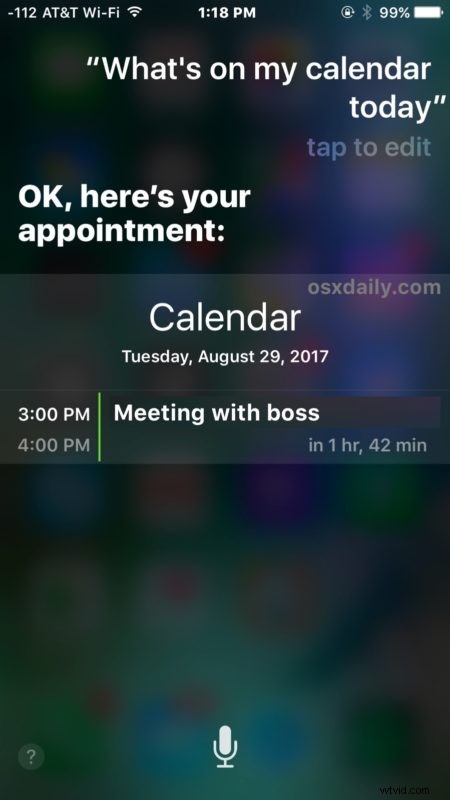
Siri escaneará sus calendarios, incluidos los calendarios compartidos, e informará cualquier hallazgo, si usa preguntas más amplias que tienen períodos de tiempo más largos, Siri incluso proporcionará un pequeño calendario incrustado en la respuesta.
Si no se encuentra nada relacionado con la pregunta formulada, en su lugar llegará una respuesta como "no tiene citas para ese día" o "No encontré ninguna cita para hoy".
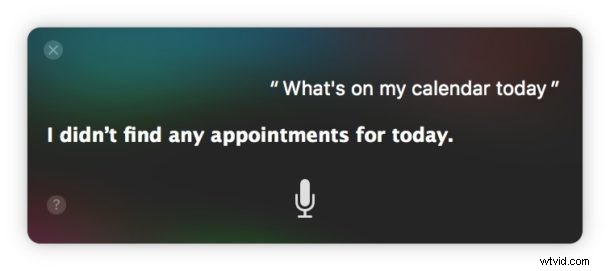
Y sí, si muestra días festivos en el calendario, también aparecerán en las solicitudes de calendario de Siri.
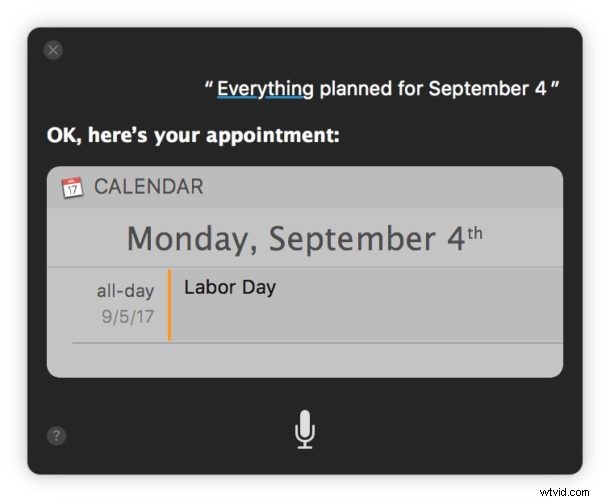
Por supuesto, también puede agregar y modificar eventos del calendario, reuniones y fechas usando Siri, con comandos como "programar una reunión para las 10 a. m. con Bob", "programar una nueva cita el próximo viernes a las 4 p. m.", "reprogramar mi reunión con Bob". de 15:00 a 16:00” o “cancelar cita de hoy” y muchas otras variantes. Calendar y Siri funcionan muy bien juntos, así que pruébalos.
Si disfrutaste esto, también te gustaría ver una lista gigante de comandos de Siri o navegar a través de nuestra amplia colección de consejos de Siri aquí.
